电脑alt+tab切换窗口报错怎么办 按tab和alt切换窗口不正常解决方法
更新时间:2022-08-17 16:05:39作者:xinxin
在使用快捷键操作电脑的过程中,有些用户想要通过alt+tab快捷键来进行窗口切换时却出现了不正常的情况,今天小编就给大家带来电脑alt+tab切换窗口报错怎么办,如果你刚好遇到这个问题,跟着小编一起来操作吧。
解决方法:
1.点击开始-运行,或者使用快捷win+R,打开运行,输入regedit,然后按确定按钮。
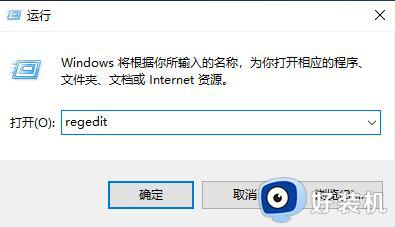
2.进入注册表编辑器,左侧依次点击:HKEY_CURRENT_USER;
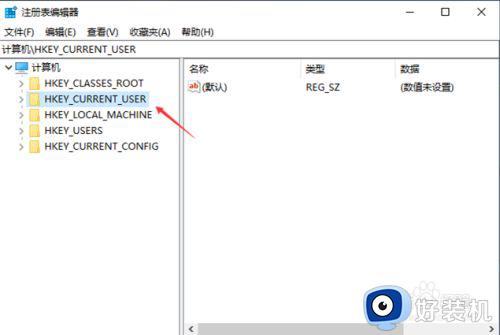
3.再点击:SOFTWARE。
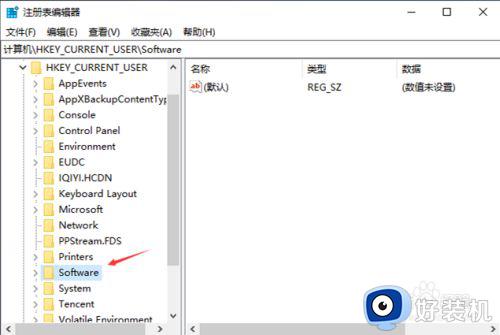
4.再点击:Microsoft。
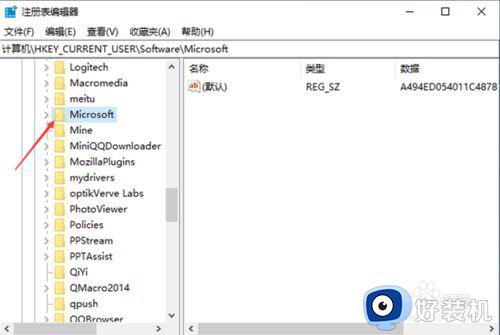
5.再点击:Windows\CurrentVersion。
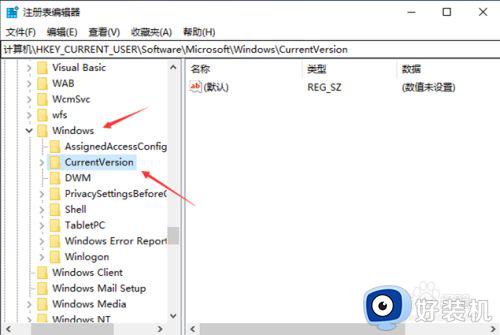
6.找到Explorer”,然后左侧找到AltTabSettings,并双击该项。
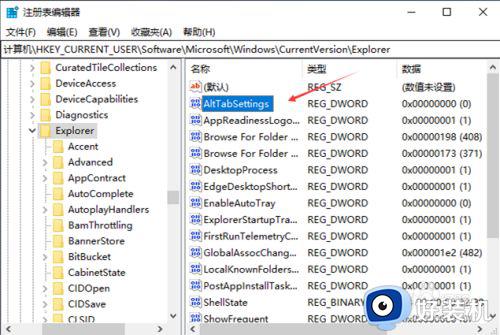
7.最后,把AltTabSettings的数值数据改为“00000001”即可。
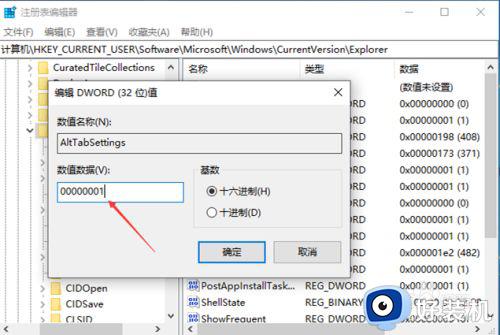
以上就是关于按tab和alt切换窗口不正常解决方法的全部内容,还有不清楚的用户就可以参考一下小编的步骤进行操作,希望能够对大家有所帮助。
电脑alt+tab切换窗口报错怎么办 按tab和alt切换窗口不正常解决方法相关教程
- alt+tab不能直接切换怎么办 Alt+Tab不能正常切换窗口如何解决
- 如何关闭alt+tab快捷键 如何禁用alt+tab方法
- 为什么电脑alt+tab切不出桌面 电脑alt+tab切不出桌面原因和解决方法
- 怎样禁用alt+tab快捷键 禁用alt+tab快捷键的方法教程
- Alt+Tab组合键无法使用什么原因 Alt+Tab组合键无法使用的解决方法
- alt+tad不是切换窗口怎么办 alt tap无法切换窗口解决方法
- alt加tab不能切出桌面lol怎么办 玩lol alt+tab切换不了桌面解决方法
- ait+tab不能切换了怎么办 alt加tab键无法切换修复方法
- 电脑快捷键切换窗口的步骤 电脑如何快捷键切换窗口
- 浏览器怎么快捷切换网页 浏览器不同窗口切换快捷键
- 电脑无法播放mp4视频怎么办 电脑播放不了mp4格式视频如何解决
- 电脑文件如何彻底删除干净 电脑怎样彻底删除文件
- 电脑文件如何传到手机上面 怎么将电脑上的文件传到手机
- 电脑嗡嗡响声音很大怎么办 音箱电流声怎么消除嗡嗡声
- 电脑我的世界怎么下载?我的世界电脑版下载教程
- 电脑无法打开网页但是网络能用怎么回事 电脑有网但是打不开网页如何解决
电脑常见问题推荐
- 1 b660支持多少内存频率 b660主板支持内存频率多少
- 2 alt+tab不能直接切换怎么办 Alt+Tab不能正常切换窗口如何解决
- 3 vep格式用什么播放器 vep格式视频文件用什么软件打开
- 4 cad2022安装激活教程 cad2022如何安装并激活
- 5 电脑蓝屏无法正常启动怎么恢复?电脑蓝屏不能正常启动如何解决
- 6 nvidia geforce exerience出错怎么办 英伟达geforce experience错误代码如何解决
- 7 电脑为什么会自动安装一些垃圾软件 如何防止电脑自动安装流氓软件
- 8 creo3.0安装教程 creo3.0如何安装
- 9 cad左键选择不是矩形怎么办 CAD选择框不是矩形的解决方法
- 10 spooler服务自动关闭怎么办 Print Spooler服务总是自动停止如何处理
